September 28
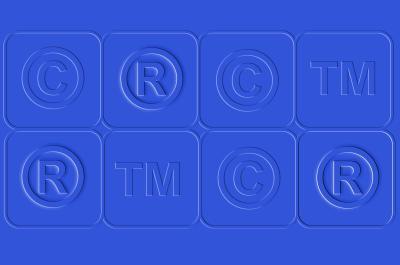
Adobe Photoshop CS5 è dotato di diversi strumenti di editing delle immagini. Ad esempio, è possibile incorporare il testo in un'immagine esistente per creare filigrane e proteggere la grafica. Una filigrana più grande che copre le aree con colori diversi è più difficile da rimuovere. È possibile aggiungere qualsiasi cosa, da un simbolo di copyright per il nome della tua azienda per evitare un eventuale uso immagini senza autorizzazione. D'altra parte, la filigrana dovrebbe apparire debolmente sull'immagine, così che altri possano vedere oltre il simbolo trasparente.
1 Fai clic su "File" e "Open" in Adobe Photoshop CS5. Fare doppio clic l'immagine che si desidera filigrana dalla finestra di dialogo Apri.
2 Fare clic sullo strumento "testo" nel pannello Strumenti per selezionarlo.
3 Vai al testo barra delle opzioni nella barra degli strumenti.
4 Fai clic sul menu a discesa "Carattere" e selezionare un tipo di carattere per la filigrana. Digitare un formato nella casella "Dimensione carattere". Fare clic sulla casella "Colore del testo" e scegliere un colore chiaro dalla finestra di dialogo "Seleziona colore del testo". Fai clic su "OK".
5 Clicca sulla tua tela e digitare "Copyright". Premere il tasto "Enter" e digitare il nome o la società di seguito.
6 Vai alla palette Livelli e fare clic con il livello contenente il testo di copyright. Seleziona "Opzioni di fusione" dal pop-up. Si apre la finestra di dialogo Stile livello.
7 Inserire "20%" per il livello di "opacità" nella sezione "Fusione generale."
8 Aggiungere un segno di spunta accanto a "Smusso ed effetto rilievo", "contorno" e "Corsa" sul lato sinistro della finestra di dialogo. Questo dà il diritto d'autore un aspetto in rilievo con un bordo morbido. Fai clic su "OK".
9 Fare clic sullo strumento "Move" nel pannello Strumenti o premere "V" per selezionarlo. Trascinare il testo di copyright nel punto desiderato sulla vostra immagine.
